CAD实体图怎么着色?
溜溜自学 室内设计 2021-07-26 浏览:2104
大家好,我是小溜,在我们日常工作中使用“CAD软件”会遇到各种各样的问题,不管是新手还是高手都会遇到自己不知道的问题,比如“CAD实体图怎么着色?”,下面小编就讲解一下怎么解决该问题吧,此教程共分为8个步骤,小编用的是联想天逸台式电脑,电脑操作系统版本以Win7为例,希望能帮助到各位小伙伴!
工具/软件
电脑型号:联想(Lenovo)天逸510S
操作系统:Windows7
软件名称:CAD2010
步骤/教程
1、绘制好三维图形。
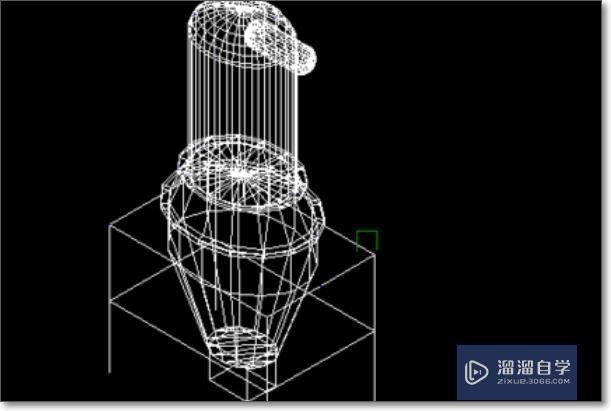
2、输入命令SHA后单击空格。
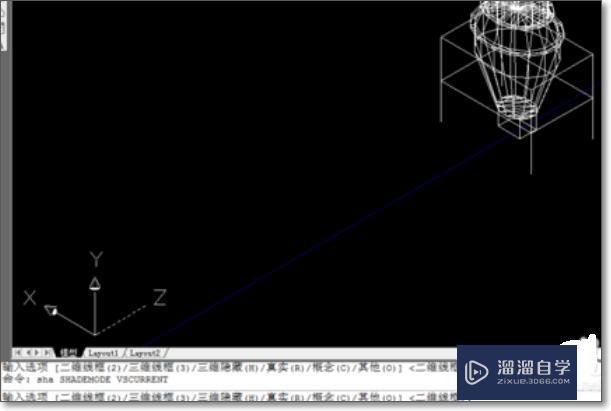
3、可以看到提示栏有很多选项。
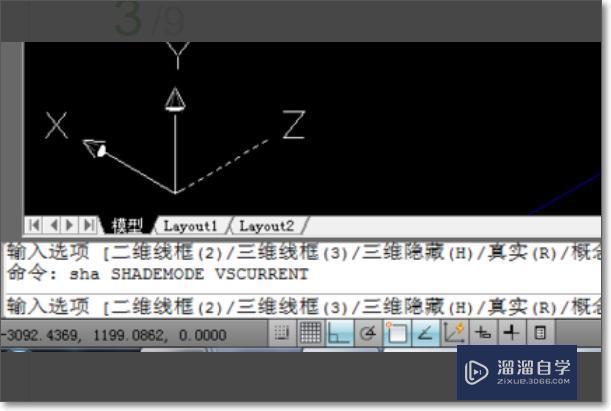
4、输入C,就出现了着色。
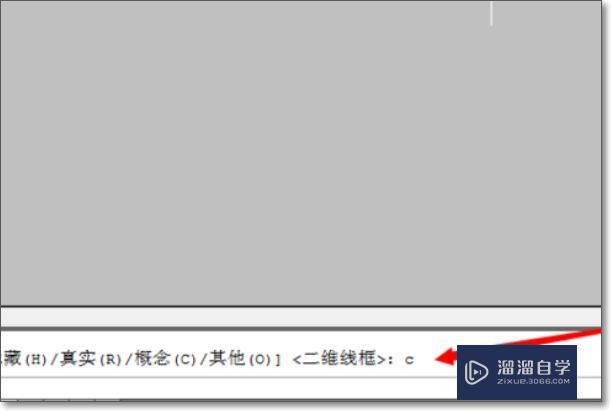
5、输入2再次回到线条显示。
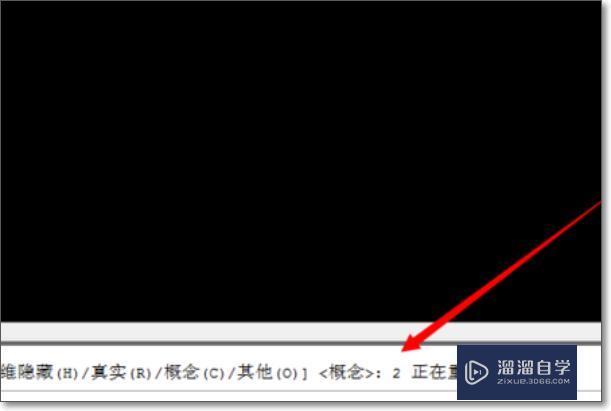
6、输入H进入消隐模式。
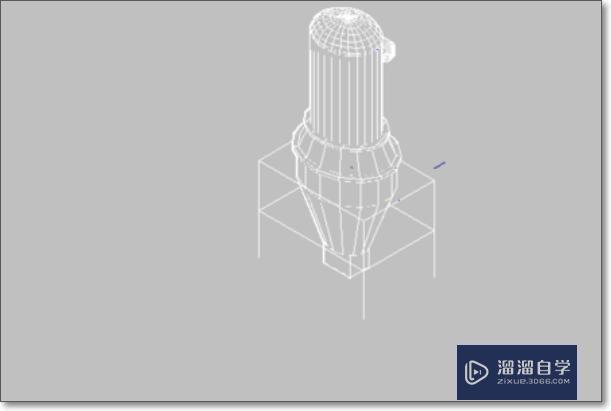
7、输入R进入真实模式。
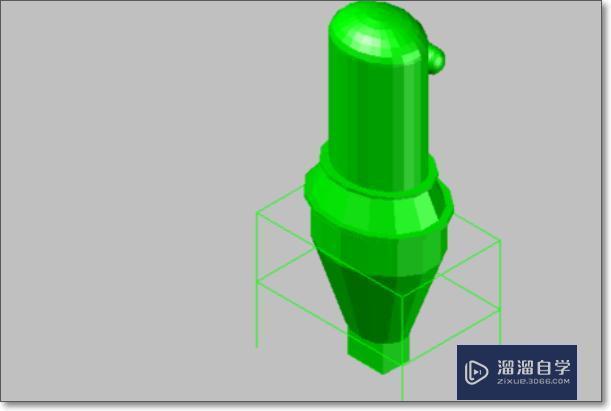
8、输入3进入三维线框模式。完成。
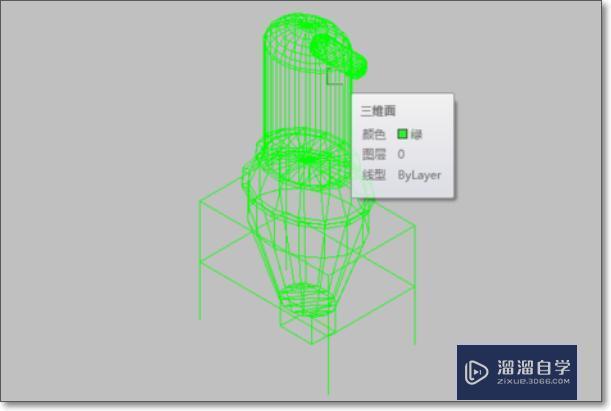
相关文章
距结束 06 天 07 : 29 : 10
距结束 01 天 19 : 29 : 10
首页







